Heeft u Windows 10 op uw computer geïnstalleerd, maar heeft u uw licentie nog niet geactiveerd? Zie je een watermerk " Windows - toegang tot de instellingen om Windows " rechtsonder in uw scherm? Dit watermerk kan vervelend zijn, vooral als u uw pc gebruikt om te werken of om uzelf te entertainen. Gelukkig zijn er oplossingen om het permanent te verwijderen en volledig te profiteren van uw besturingssysteem. In dit artikel zullen we uitleggen wat Windows , waarom het belangrijk is om te doen en hoe de "Windows Activate Windows " op uw scherm te verwijderen.
Wat is Windows -activering?

Windows activering is een proces waarbij wordt gecontroleerd of uw exemplaar van Windows legitiem is en niet op meer apparaten wordt gebruikt dan het aantal dat is toegestaan door de licentie. Windows activeert, profiteert u ook van systeemupdates Windows technische ondersteuning van Microsoft.
Er zijn twee hoofdtypen Windows licenties : productsleutel en digitale licentie. De productsleutel is een code van 25 tekens die u ontvangt wanneer u een exemplaar van Windows bij Microsoft of een reseller. U moet deze sleutel invoeren wanneer u Windows opnieuw installeert om uw licentie te activeren . De digitale licentie is een activeringsrecht dat gekoppeld is aan uw toestel en uw Microsoft-account. U krijgt een digitale licentie wanneer u gratis Windows geactiveerd exemplaar van Windows 7 of Windows 8.1, of wanneer u een nieuwe pc aanschaft waarop Windows 10 vooraf is geïnstalleerd.
U kunt de activeringsstatus van uw pc controleren door in instellingen te gaan> Update en beveiliging> Activering. Als uw pc is geactiveerd, ziet u het bericht " Windows is geactiveerd". Anders ziet u het bericht " Windows is niet geactiveerd " en wordt het watermerk " Windows " op uw scherm verschijnen.
Waarom Windows activeren?
Het activeren van Windows heeft verschillende voordelen:
– U kunt er zeker van zijn dat uw exemplaar van Windows legaal is en voldoet aan de gebruiksvoorwaarden van Microsoft.
– U hebt toegang tot alle Windows aanpassingsfuncties, zoals het wijzigen van de achtergrond, accentkleur, indeling van het Start-menu, enz.
– U ontvangt systeemupdates die de prestaties, stabiliteit en veiligheid van uw pc verbeteren.
– U kunt profiteren van de technische ondersteuning van Microsoft in geval van een probleem met uw pc.
– U kunt uw digitale licentie koppelen aan uw Microsoft-account , waardoor u Windows activeren in geval van hardwarewijziging of systeemherinstallatie.
Als u Windowsniet activeert, riskeert u:
- Om te zien dat Windows activeren " op uw scherm verschijnen , wat beschamend en lelijk kan zijn.
– Geen toegang hebben tot Windows aanpassingsfuncties , waardoor uw mogelijkheden om uw pc te personaliseren volgens uw smaak en behoeften worden beperkt.
– Geen systeemupdates , waardoor uw pc kwetsbaar kan worden voor bugs, virussen en kwaadaardige aanvallen.
– Geen technische ondersteuning van Microsoft ontvangen, waardoor het moeilijk kan worden om Windows problemen die u met uw pc kunt tegenkomen.
– Het niet kunnen koppelen van uw digitale licentie aan uw Microsoft-account, waardoor het lastig kan zijn om Windows opnieuw te activeren bij een hardwarewijziging
Hoe verwijder ik de "Activeer Windows " -semark uit uw scherm?

Er zijn verschillende methoden om het watermerk " Windows " uit uw scherm te verwijderen. Het eenvoudigste en meest aanbevolen is om Windows te activeren met een geldig product of digitale licentie . Als u geen digitaal product of licentiesleutel heeft, kunt u er een kopen bij Microsoft of een dealer. Anders kunt u andere alternatieve oplossingen proberen, maar ze zijn niet gegarandeerd en kunnen risico's voor uw pc inhouden.
Dit artikel zou u kunnen interesseren: Waarom Windows 11 de prestaties van uw pc zou kunnen verbeteren?
Activeer Windows met een productsleutel
Windows heeft Windows -instellingen om "Windows Activate Windows -watermerk . Hier zijn de stappen om te volgen:
– Ga naar Instellingen > Update en beveiliging > Activering.

– Klik op Productsleutel wijzigen.
– Voer uw productcode van 25 tekens in en klik op Volgende.
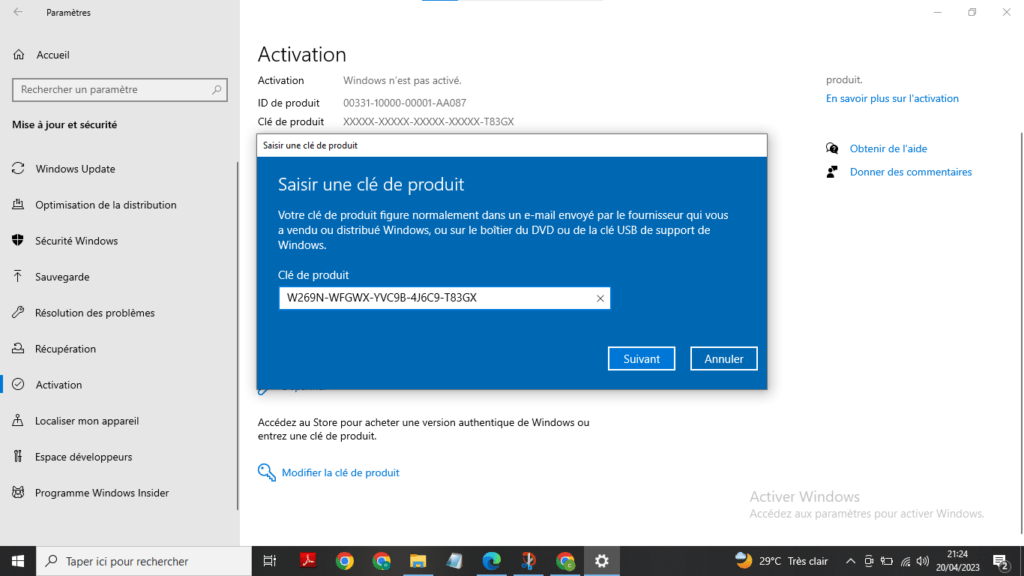
– Volg de instructies op het scherm om de activering te voltooien.
– Start indien nodig uw pc opnieuw op.
Activeer Windows met een digitale licentie
Als u een digitale Windowslicentie heeft, kunt u deze activeren door uw licentie aan uw Microsoft-account te koppelen. Hierdoor kunt u Windows ook eenvoudig opnieuw activeren in het geval van een hardwarewijziging of een herinstallatie van het systeem. Hier zijn de stappen die u moet volgen:
– Ga naar Instellingen > Accounts > Uw gegevens.

– Klik op Aanmelden bij uw Microsoft-account
– Voer uw Microsoft-e-mailadres en wachtwoord in en klik op Aanmelden.

– Ga naar Instellingen > Update en beveiliging > Activering.
– Klik op Account toevoegen.
– Voer uw Microsoft-e-mailadres en wachtwoord opnieuw in en klik op Aanmelden.
– Uw digitale licentie is nu gekoppeld aan uw Microsoft-account en uw pc is geactiveerd.
Verwijder de watermerk " Windows activeren" met de opdrachtprompt
Als u geen digitaal product of watermerk Windows activeren met de opdrachtprompt. Deze methode activeert daadwerkelijk geen Windows , maar maskeert tijdelijk het watermerk. Het werkt mogelijk niet op alle versies van Windows 10 en kan worden geannuleerd door de systeemupdates. Hier zijn de stappen om te volgen:
– Klik op de Start-knop en typ cmd.

– Klik met de rechtermuisknop op de opdrachtprompt en kies Als administrator uitvoeren.
– Als UAC u om toestemming vraagt, klikt u op Ja.
– Typ in het opdrachtpromptvenster de volgende opdracht en druk op Enter: bcdedit -set TESTSIGNING OFF

– Start uw pc opnieuw op om de wijzigingen toe te passen.
Verwijder de watermerk " Windows activeren" met de registereditor
Een andere methode om de watermerk "Windows Activate Windows " , is om de registereditor te gebruiken. Deze methode activeert ook niet daadwerkelijk Windows , maar het wijzigt een waarde van het register om het watermerk te verbergen. Het werkt mogelijk ook niet op alle versies van Windows 10 en kan worden geannuleerd door systeemupdates. Bovendien omvat het risico's voor de stabiliteit en veiligheid van uw pc als u het register niet met zorg behandelt. Hier zijn de stappen om te volgen:
– Klik op de knop Start en typ regedit.

– Klik met de rechtermuisknop op Register-editor en kies Als administrator uitvoeren.
– Als UAC u om toestemming vraagt, klikt u op Ja.
– Navigeer in het venster Register-editor naar de volgende sleutel: HKEY_CURRENT_USER\Configuratiescherm\Desktop

– Klik met de rechtermuisknop op een lege ruimte in het rechterdeelvenster en kies Nieuw > DWORD (32-bits)-waarde.
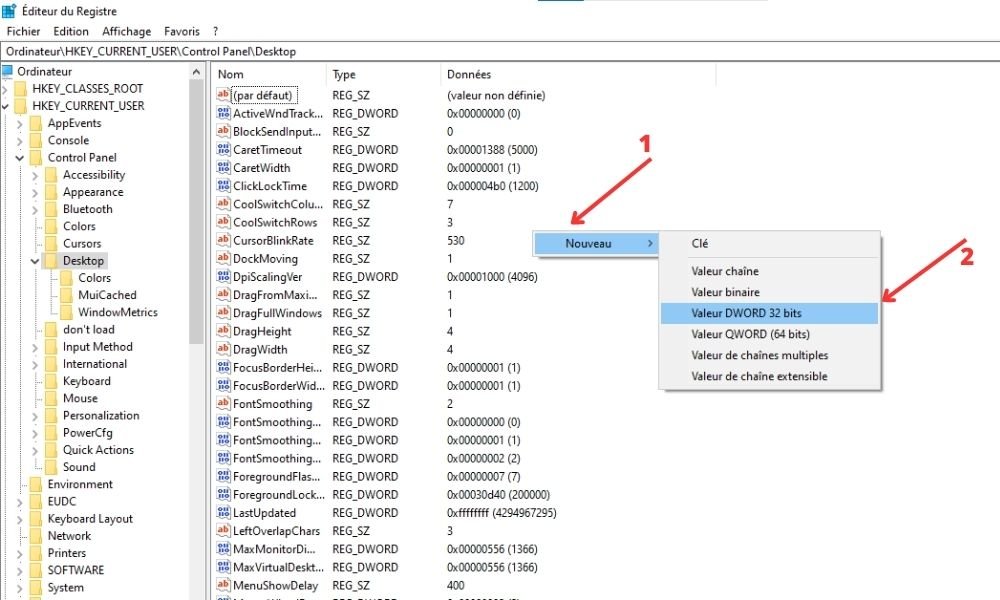
– Geef de nieuwe waarde een naam PaintDesktopVersion en dubbelklik erop.
– Wijzig in het geopende venster de gegevenswaarde van 1 in 0 en klik op OK.

– Start uw pc opnieuw op om de wijzigingen toe te passen.
Vergelijkende methode van methoden om de watermerk "Windows Activate Windows " te verwijderen
| Methode | Voordelen | Nadelen |
| Activeer Windows met een productsleutel | – Dit is de eenvoudigste en veiligste methode – Het watermerk verdwijnt definitief – Windows wordt daadwerkelijk geactiveerd – Alle Windows functies zijn toegankelijk | – U moet over een geldige productsleutel beschikken |
| Activeer Windows met een digitale licentie | – Dit is de handigste en meest flexibele methode – Het watermerk verdwijnt permanent – Windows is echt geactiveerd – Alle Windows functies zijn toegankelijk – Het opnieuw activeren Windows wordt gemakkelijker gemaakt in het geval van een hardwarewijziging of een herinstallatie van het systeem | – U moet een geldige digitale licentie hebben – U moet een Microsoft-account hebben |
| Verwijder het watermerk met de opdrachtprompt | – Dit is de snelste en gemakkelijkste methode – Watermerk verdwijnt tijdelijk – Geen productsleutel of digitale licentie vereist | – Dit is geen duurzame of betrouwbare methode – Het watermerk kan op elk moment opnieuw verschijnen – Windows is niet daadwerkelijk geactiveerd – Sommige Windows functies zijn beperkt – Deze methode werkt mogelijk niet op alle versies van Windows 10 – Deze methode kan ongedaan worden gemaakt door systeemupdates |
| Verwijder het watermerk met de Register-editor | – Dit is de meest geavanceerde en aanpasbare methode – Watermerk verdwijnt tijdelijk – Geen productsleutel of digitale licentie vereist | – Dit is geen duurzame of betrouwbare methode – Het watermerk kan op elk moment opnieuw verschijnen – Windows is niet daadwerkelijk geactiveerd – Sommige Windows functies zijn beperkt – Deze methode werkt mogelijk niet op alle versies van Windows 10 – Deze methode kan ongedaan worden gemaakt door systeemupdates – Deze methode brengt risico's met zich mee voor de stabiliteit en veiligheid van de pc |
Veelgestelde vragen (FAQ)
Hoe weet ik of mijn exemplaar van Windows is geactiveerd?
U kunt de activeringsstatus van uw pc controleren door in instellingen te gaan> Update en beveiliging> Activering. Als uw pc is geactiveerd, ziet u het bericht " Windows is geactiveerd ". Anders ziet u het bericht " Windows is niet geactiveerd" en wordt het watermerk " Windows " op uw scherm verschijnen.
Waar kan ik mijn productsleutel of digitale licentie vinden?
Als u een exemplaar van Windows bij Microsoft of een reseller hebt gekocht, heeft u als het goed is een productcode van 25 tekens per e-mail of op een sticker ontvangen. Als u een nieuwe pc hebt gekocht waarop Windows 10 vooraf is geïnstalleerd, vindt u de productcode op een sticker die op de pc-behuizing is geplakt of in de meegeleverde documentatie. Als u gratis een upgrade naar Windows 10 heeft uitgevoerd vanaf een geactiveerd exemplaar van Windows 7 of Windows 8.1, beschikt u over een digitale licentie die is gekoppeld aan uw apparaat en uw Microsoft-account.
Loop ik risico als ik Windows niet activeer?
Als u Windowsniet activeert, riskeert u geen juridische sancties van Microsoft, maar loopt u wel het risico de veiligheid en stabiliteit van uw pc in gevaar te brengen. Zonder activering ontvangt u inderdaad geen systeemupdates die bugs, fouten en bedreigingen verhelpen. Bovendien hebt u geen toegang tot de technische ondersteuning van Microsoft als er een probleem is met uw pc.
Kan ik een productsleutel of digitale licentie op meerdere pc's gebruiken?
Nee, u kunt op verschillende pc's geen productsleutel of een digitale licentie gebruiken. Elke productsleutel of digitale licentie wordt gekoppeld aan een enkel apparaat en kan alleen onder bepaalde voorwaarden worden overgedragen. Als u een productsleutel of een digitale licentie op verschillende pc's probeert te gebruiken, ziet u mogelijk de " Activate Windows " -watermerk op alle betrokken pc's.
Kan ik Windows activeren met een productsleutel of digitale licentie van een andere versie van Windows ?
Nee, u kunt Windows niet activeren met een productsleutel of digitale licentie van een andere versie van Windows. U kunt Windows 10 bijvoorbeeld niet activeren met een productsleutel of digitale licentie van Windows 7 of Windows 8.1. U moet een productsleutel of digitale licentie gebruiken die overeenkomt met de versie en editie van Windows die u op uw pc hebt geïnstalleerd.




